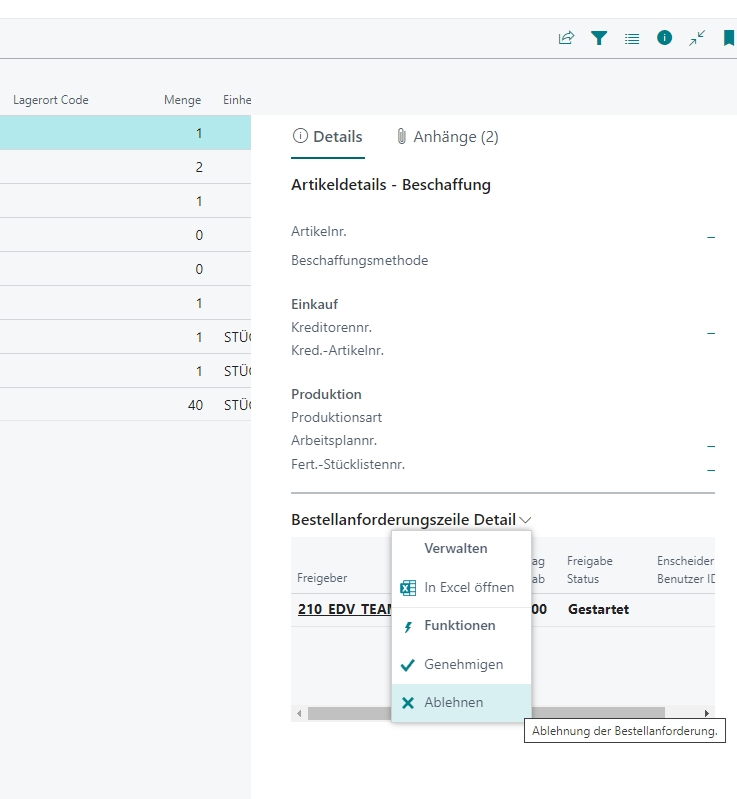Bestellanforderung genehmigen oder ablehnen
Ein Mitarbeiter, der im Freigabeprozess einer Bestellanforderung entscheiden muss, ob diese genehmigt oder abgelehnt werden soll, benutzt eine eigene Seite, welche für die Darstellung von Genehmigungsanforderungen speziell angepasst wurde.
Bestellanforderungszeilen
Um als Teamleiter, Abteilungsleiter oder Geschäftsführer eine Übersicht der Bestellanforderungen und deren Stati zu erhalten gehen sie wie folgt vor:
1. Vergewissern Sie sich, dass Sie mit den richtigen Benutzerzugangsdaten in Business Central angemeldet sind
2. Suchen Sie nach der Seite Bestellanforderungszeilen
3. Öffnen Sie die Seite Bestellanforderungszeilen
4. Blenden Sie den Filterbereich ein, sofern er noch nicht eingeblendet ist
Die Seite Bestellanforderungszeilen könnte nun wie folgt aussehen:
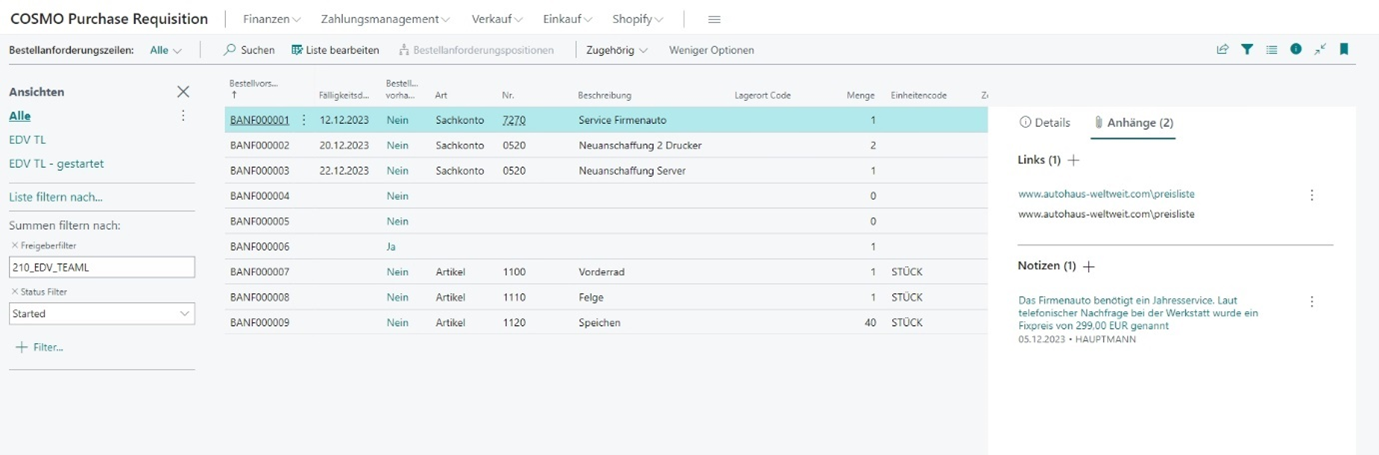
In dieser Seite werden nun alle für den jeweiligen Benutzer relevanten (die von ihn als Freigeber relevanten) Bestellanforderungen angezeigt.
Verwendung von Filtern
Hier ist es nun extrem wichtig die geeigneten Filter zu setzen und als Komfortfunktion diese gesetzten Filter zu speichern und dadurch wieder verwendbar zu machen. In dieser Seite können nun durch Filtersetzung viele interessante Fragestellung für einen Freigeber beantwortet werden.
Folgende Spalten können zum Filtern verwendet werden:
| Spalte | Beschreibung |
|---|---|
| Fälligkeitsdatum | Um nicht alle Bestellanforderungen zu sehen, kann hier ein Filter auf das Fälligkeitsdatum gesetzt werden, um nur die Bestellanforderungen für das kommende Monat zu sehen. |
| Dimensionscode | (Wenn als Globale Dimension angelegt) Über den Dimensionscode können nur die Bestellanforderungen gefiltert werden, die für den Freigeber interessant sind. |
| Freigabe Status | Hier kann nach dem Freigabe-Status gefiltert werden. |
Beispiel:
Der EDV Teamleiter möchte folgende Bestellanforderungen sehen:
- Genehmigungsanforderung durch Mitarbeiter gestartet
- Bearbeitung durch Teamleiter notwendig
- Bearbeitung bis 31.12.23 notwendig Dies kann nun durch die Verwendung der entsprechenden Filter erreicht werden.
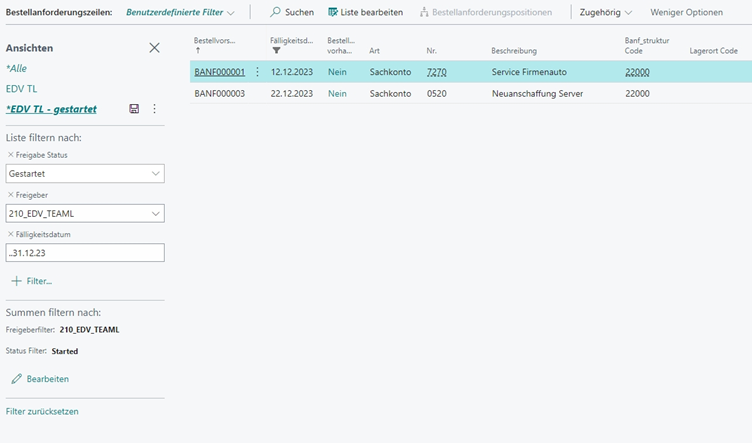
Dieser Filter kann nun auch vom Teamleiter gespeichert werden.
Um einen Filter für die Wiederverwendung in den Bestellanforderungszeilen zu speichern gehen Sie wie folgt vor:
1. Rufen Sie die Seite Bestellanforderungszeilen auf
2. Blenden Sie den Filterbereich ein
3. Setzen Sie alle notwendigen Filter und verlassen Sie die Seite nicht, da durch das Verlassen der Seite alle gesetzten Filter gelöscht werden
4. Klicken Sie auf das Symbol Speichern in der Filterleiste oder klicken Sie auf das weitere Auswahl Symbol und wählen anschließend Speichern unter…
5. Vergeben Sie einen Namen unter dem Sie die neuen Filterkriterien speichern wollen
Die neuen, gespeicherten Filterkriterien stehen nun für Sie zur Auswahl bereit.
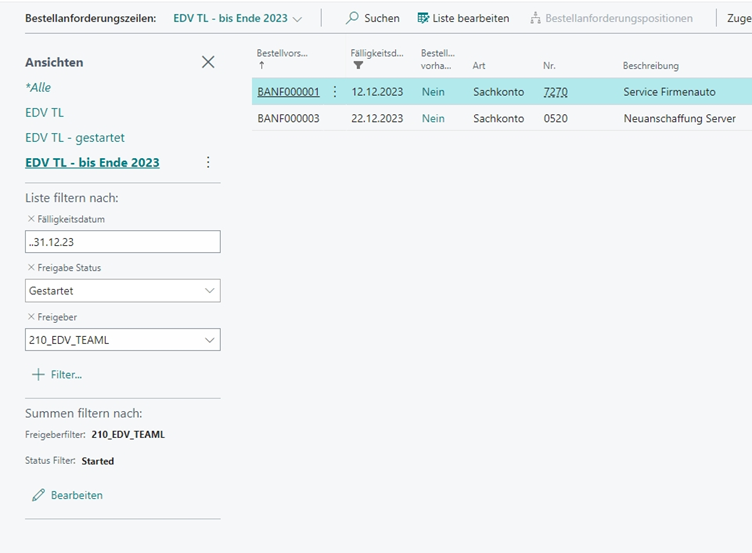
Bestellanforderung genehmigen
Um eine Bestellanforderung eines Mitarbeiter zu genehmigen gehen Sie wie folgt vor:
1. Suchen Sie die Seite Bestellanforderungszeilen
2. Markieren Sie die gewünschte Bestellanforderung
3. Klicken Sie in der Infobox Bestellanforderungszeile Detail auf das Aktionen Symbol
4. Wählen Sie die Funktion Genehmigen
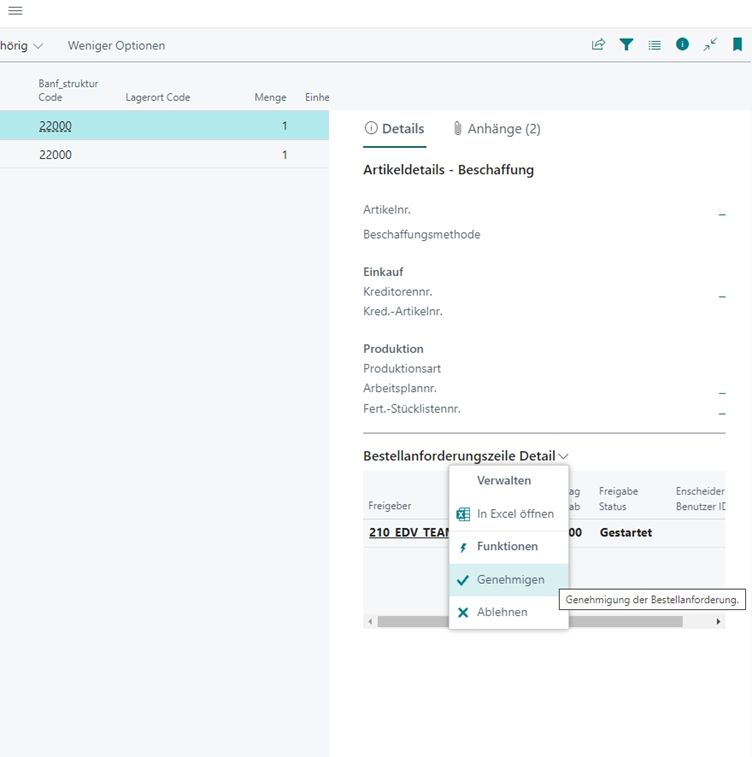
Die Genehmigung einer Bestellanforderungen kann nun folgende Auswirkungen haben:
| Letzter Freigeber | Bestellanforderung Einrichtung – Bestellung erstellen aktiviert | Lieferantendaten eingetragen | Ergebnis |
|---|---|---|---|
 |
Die Bestellanforderung wird durch Sie genehmigt und die nächste Freigabe Stufe wird gestartet | ||
 |
 |
 |
VARIANTE 1: In der Bestellanforderungszeile ist keine Belegnr. eingetragen: Es wird für die Bestellanforderung eine neue Bestellung erstellt. Die Bestellanforderung selbst wird in das Bestellanforderungsarchiv verschoben VARIANTE 2: In der Bestellanforderungszeile ist eine Belegnr. eingetragen. Es wird keine neue Bestellung erstellt. Die Bestellanforderung wird als zusätzliche Zeile (bzw. Zeilen) in der, unter Belegnr. eingetragenen Bestellung umgewandelt und die Bestellanforderung selbst in das Bestellanforderungsarchiv verschoben |
 |
 |
 |
Die Bestellanforderung wird in eine Bestellvorschlagszeile (Bestellarbeits-blattzeile) umgewandelt und die Bestellanforderung selbst in das Bestellanforderungsarchiv verschoben. Die Bestellvorschlagszeile muss durch einen Einkäufer noch überarbeitet werden (Kreditor ergänzen). Anschließend wird die Bestellvorschlagszeile durch den Einkäufer in eine Bestellung umgewandelt |
 |
 |
 |
Die Bestellanforderung wird in eine Bestellvorschlagszeile (Bestellarbeitsblattzeile) umgewandelt und die Bestellanforderung selbst in das Bestellanforderungsarchiv verschoben. Die Bestellvorschlagszeile muss durch einen Einkäufer noch überarbeitet werden (Kreditor ergänzen). Anschließend wird die Bestellvorschlagszeile durch den Einkäufer in eine Bestellung umgewandelt |
 |
 |
 |
Die Bestellanforderung wird in eine Bestellvorschlagszeile (Bestellarbeits-blattzeile) umgewandelt und die Bestellanforderung selbst in das Bestellanforderungsarchiv verschoben. Die Bestellvorschlagszeile muss durch einen Einkäufer noch überarbeitet werden (Kreditor ergänzen). Anschließend wird die Bestellvorschlagszeile durch den Einkäufer in eine Bestellung umgewandelt. |
Wichtig
ACHTUNG: Die Genehmigung einer Bestellanforderung kann nicht mehr rückgängig gemacht werden!
Bestellanforderung mit eingetragener Belegnummer freigeben
Einen speziellen Fall der Genehmigung einer Bestellanforderung stellen Bestellanforderungszeilen mit eingetragenen Belegnummern dar.
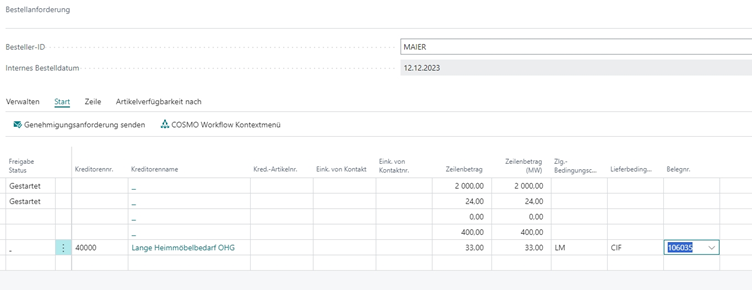
Wird eine Bestellanforderung mit eingetragener Belegnr. vollständig genehmigt, so wird keine neue Bestellung erstellt, sondern die Bestellanforderungzeile wird in der unter Belegnr. angegebenen Bestellung erzeugt.
Bestellanforderung ablehnen
Wird eine Bestellanforderung abgelehnt, so ist ein Ablehnungsgrund anzugeben.
Eine abgelehnte Bestellanforderung:
- Kann nicht weiter bearbeitet werden.
- Wird nicht in das Bestellanforderung Archiv verschoben
- Kann aus den Bestellanforderungen gefiltert oder gelöscht werden
Um eine Bestellanforderung abzulehnen, gehen Sie wie folgt vor:
1. Suchen Sie die Seite Bestellanforderungszeilen
2. Markieren Sie die gewünschte Bestellanforderung
3. Klicken Sie in der Infobox Bestellanforderungszeile Detail auf das Aktionen Symbol
4. Wählen Sie die Funktion Ablehnen
5. Markieren Sie im daraufhin erscheinenden Fenster einen Ablehnungsgrund und klicken Sie auf OK